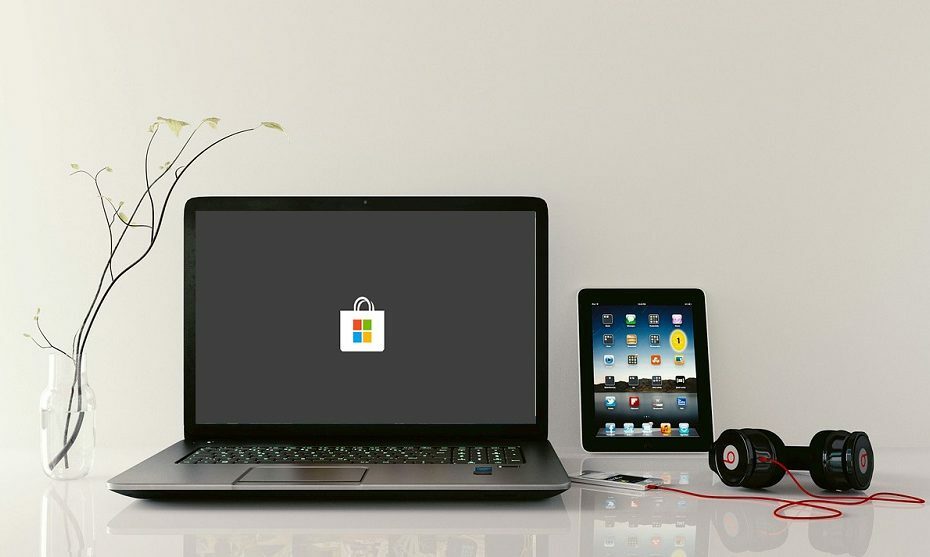
Tämä ohjelmisto pitää ajurit käynnissä ja pitää sinut turvassa tavallisista tietokonevirheistä ja laitteistovikoista. Tarkista kaikki ohjaimesi nyt kolmessa helpossa vaiheessa:
- Lataa DriverFix (vahvistettu lataustiedosto).
- Klikkaus Aloita skannaus löytää kaikki ongelmalliset kuljettajat.
- Klikkaus Päivitä ohjaimet uusien versioiden saamiseksi ja järjestelmän toimintahäiriöiden välttämiseksi.
- DriverFix on ladannut 0 lukijoita tässä kuussa.
Windows-kauppa uudistettiin, ja nyt mukana tulee uusi käyttöliittymä ja jopa uusi nimi. Valitettavasti edes uudistettu Microsoft Store -versio ei ole ilman omia kysymyksiä. Yksi virhe, joka oli melko yleinen aiemmissa Store-toistoissa, on edelleen täällä, ja se edelleen häiritsee Windows-käyttäjiä ympäri maailmaa. Se kulkee koodin mukaan 0x803f7003 ja se ilmeisesti estää päivitykset tai jopa pääsyn asennettuihin sovelluksiin.
Tämä virhe, verrattuna johonkin lievempään, tekee Microsoft Storesta täysin käyttökelvottoman. Alla on joitain ratkaisuja auttaaksemme sinua ratkaisemaan tämän ongelman. Jos tämä virhe häiritsee sinua, selaa luetteloa, kunnes korjaat sen.
Kuinka korjata Microsoft Store -virhe ”0x803f7003” Windows 10: ssä
- Suorita Windowsin vianmääritys
- Nollaa Kaupan välimuisti
- Tarkista aika ja alueelliset asetukset
- Suorita DISM
- Asenna Microsoft Store uudelleen
- Odota päivityksiä
- Nollaa tämä tietokone
1: Suorita Windowsin vianmääritys
Ensimmäiset asiat ensin. Ennen kuin siirrymme monimutkaisempien sovellettavien ratkaisujen luetteloon, annetaan mahdollisuus Windows-natiiville omistettuun vianmääritykseen. Windows 10: n käyttöönoton myötä käyttäjät voivat ratkaista yhtenäisen vianmäärityksen ongelmat. Monissa raporteissa sanotaan, että se on heikko ja tuskin hyödyllinen, mutta ainakin saat palautetta käsillä olevan virheen vakavuudesta.
- LUE MYÖS: Korjaus: Windowsin vianmääritys on lakannut toimimasta
Suorita Windows Store -vianmääritysohjelma noudattamalla näitä ohjeita ja toivottavasti ratkaise virhe:
- Lehdistö Windows-näppäin + I avata asetukset sovellus.
- Avata Päivitys ja suojaus.

- Valita Vianmääritys vasemmasta ruudusta.
- Vieritä alareunaan ja korosta Windows Store -sovellukset vianetsintä.
- Klikkaa "Suorita vianmääritys”Ja odota, että se päättyy.
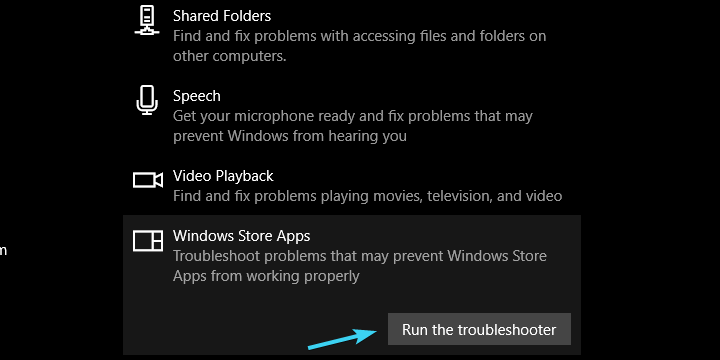
2: Nollaa Store-välimuisti
Suurin osa Microsoftin harrastajista pitää tätä tärkeimpänä ratkaisuna ”0x803f7003” -virhekoodiin. Vaikuttaa kuitenkin siltä, että menestys ei ole sama kaikille käyttäjille. Jotkut onnistuivat ratkaisemaan käsillä olevan virheen tällä yksinkertaisella sivusovelluksella nimeltä ”wsreset”. Tämän sovelluksen pääasiallinen käyttötarkoitus on nollata Microsoft Storen välimuistitiedot ratkaisemalla prosessin yleiset pysähdykset.
- LUE MYÖS: Microsoft Solitaire on juuttunut lataamiseen: Näin voit korjata sen
Menettely on yksinkertainen, joten noudata näitä ohjeita:
- Kirjoita Windowsin hakupalkkiin wsreset.
- Napsauta hiiren kakkospainikkeella wsreset ja Suorita se järjestelmänvalvojana.
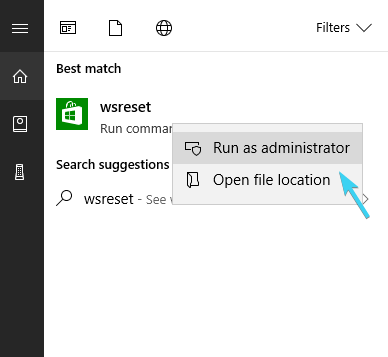
3: Tarkista aika- ja alueelliset asetukset
Aika- ja alueelliset asetukset ovat tärkeitä myös silloin, kun olet todennäköisesti täysin toimiva Microsoft Store, mukaan lukien sovellukset. Täydellinen ominaisuuspaketti toimii vain Yhdysvalloissa, joten suosittelemme vaihtamaan alueelliset asetukset Yhdysvaltoihin. Varmista lisäksi, että aika on asetettu oikein. Tämän ei tarvitse olla ainoa syy virheelle, mutta se voi auttaa sinua korjaamaan sen.
- LUE MYÖS: Korjaus: Xbox-virhe virheellisessä aluekoodissa
Näin voit tarkistaa nämä olennaiset asetukset ja tehdä tarvittavat muutokset:
- LehdistöWindows-näppäin + Ikutsuaasetuksetsovellus.
- Avata Aika ja kieli.
- Ota Päivämäärä ja aika -osiossa käyttöönAseta aika automaattisesti”Ja ‘Valitse aikavyöhyke automaattisesti’.

- Valitse nytAlue ja kielisamasta ruudusta.
- MuuttaaMaa tai alue Yhdysvaltoihin.

4: Suorita DISM
Deployment Image Servicing and Management on erillinen komentorivityökalu. Se on yksi niistä työkaluista, joista kukaan ei ole kuullut, ennen kuin ongelmat nousevat esiin. Sen päätarkoitus on skannata järjestelmätiedostot, erityisesti kriittiset, ja ratkaista mahdolliset ongelmat. Koska Microsoft Store on olennainen osa Windows 10: tä, DISM voi olla hyödyllinen.
- LUE MYÖS: Korjaus: DISM epäonnistui Windows 10: ssä
DISM voidaan ajaa useilla tavoilla, sekä järjestelmäresursseilla että ulkoisilla asennusvälineillä. Annoimme sinulle molemmat muunnelmat alla:
Tavallinen tapa:
- Kirjoita cmd Windowsin hakupalkkiin, napsauta hiiren kakkospainikkeellaKomentokehote ja suorita se järjestelmänvalvojana.
- Kirjoita komentoriville seuraava rivi ja paina Enter:
- DISM / online / Cleanup-Image / ScanHealth
- DISM / Online / Cleanup-Image / RestoreHealth
- Odota, kunnes toimenpide päättyy (se voi kestää jopa 10 minuuttia).
- Käynnistä tietokone uudelleen.
Asennusvälineen kanssa:
- Asenna Windows 10 -asennusväline, joko USB tai ISO DVD.
- Avaa komentokehote (selitetty jo edellä).
- Kirjoita komentoriville seuraavat komennot ja paina Enter jokaisen jälkeen:
- DISM / online / Cleanup-Image / CheckHealth
- Jos yksittäisiä virheitä ei ole, kirjoita tämä komento ja paina Enter:
- DISM / online / Cleanup-Image / ScanHealth
- Jos DISM löytää virheitä, kirjoita seuraavat komennot ja napauta Enter:
- DISM / Online / Cleanup-Image / RestoreHealth / Source: korjauslähde \install.wim
- Muista, että sinun on korvattava asennusvälineen "korjauslähde" osa lähdepolulla.
- Odota, että toimenpide päättyy, ja käynnistä tietokone uudelleen.
5: Asenna Microsoft Store uudelleen
Kuten luultavasti tiedät, Microsoft Storen asennusta ei voi poistaa. Se ei yksinkertaisesti voi. Microsoft ajaa kotikauppaansa räikeästi, eikä se salli käyttäjien puuttua siihen haluamallaan tavalla. Windows 10 on palvelu, eikö olekin? Vitsit lukuun ottamatta, voit ainakin asentaa Microsoft Storen uudelleen pienellä PowerShell-komentorivin ja yhden melko pitkän ja mutkikkaan komennolla. Tämän pitäisi palauttaa Kaupan asetukset tehdasasetuksiin. Sen pitäisi olla sama kuin järjestelmän asennuksen yhteydessä.
Näin voit tehdä sen muutamassa vaiheessa:
- Napsauta hiiren kakkospainikkeella Käynnistä-painiketta ja avaaPowerShell (järjestelmänvalvoja).
- Kopioi-liitä (tai kirjoita) komentoriville seuraava komento ja paina Enter:
- Get-AppxPackage -käyttäjät Microsoft. WindowsStore | Foreach {Add-AppxPackage -DisableDevelopmentMode -Rekisteröi "$ ($ _. InstallLocation) \ AppXManifest.xml"}

- Get-AppxPackage -käyttäjät Microsoft. WindowsStore | Foreach {Add-AppxPackage -DisableDevelopmentMode -Rekisteröi "$ ($ _. InstallLocation) \ AppXManifest.xml"}
- Käynnistä tietokone uudelleen.
6: Odota päivityksiä
Tämä. Olemme kaikki tietoisia siitä, että ongelmat ovat yleisiä, etenkin jatkuvasti kasvavalla järjestelmällä, joka lisää toisinaan suuren joukon muutoksia. Paljon näistä ongelmista on haettu ja voi tehdä käytöstä ahdistavaa. Suurin osa bugisista parannuksista on kuitenkin hiottu tietyn ajan kuluttua, varsinkin jos jokin asia on kriittinen, kuten se todellakin on.
- LUE MYÖS: Korjaus: Ei Internet-yhteyttä Windows-päivitysten asentamisen jälkeen
Windows 10 -päivitykset jaetaan pääosin automaattisesti, mutta voit tarkistaa päivitykset manuaalisesti ja päivittää järjestelmän vastaavasti. Näin voit tehdä sen:
- Lehdistö Windows-näppäin + I avata asetukset.
- Avaa "Päivitys ja suojaus”-Osio.

- Alla Windows päivitys, klikkaus Tarkista päivitykset.
7: Nollaa tämä tietokone
Viime kädessä voit aina käyttää palautusvaihtoehtoja ja ratkaista kaikki ongelmat tällä tavalla. Windows 10 sisältää Reset this PC -toiminnon, jonka pitäisi palauttaa tehdasarvot samalla tavalla kuin järjestelmän uudelleenasennus. Emme suosittele tätä menettelyä pienissä ongelmissa, mutta ”0x803f7003” -virhe tekee Microsoft Storesta täysin käyttökelvottoman. Siksi tämä voi olla tarve eikä valinnainen ratkaisu tai kiertotapa.
- LUE MYÖS: Top 6 virustorjuntaohjelman tietojen palauttamisella vuodelle 2018
Jos et ole varma, kuinka palauttaa tietokoneesi tehdasasetuksiin Windows 10: ssä, tee se seuraavasti:
- LehdistöWindows-näppäin + Ikutsuaasetuksetsovellus.
- AvaaPäivitys ja suojaus-osiossa.

- ValitseElpyminenvasemmasta ruudusta.
- Alla "Nollaa tämä tietokone”, Napsauta Aloita.
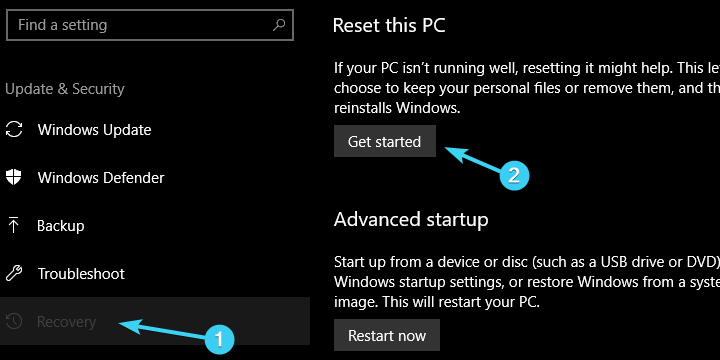
- Valitse tietojen säilyttäminen ja tietokoneen palauttaminen oletusasetuksiin.
Sen pitäisi kääriä se. Toivomme varmasti, että yksi näistä ratkaisuista pääsi jättipottiin ja että olet onnistunut ratkaisemaan käsillä olevan ongelman. Jos haluat jakaa kokemuksesi virheestä, tarjota lisäratkaisuja tai kysyä aiheesta, varmista, että teet niin alla olevissa kommenttiosioissa.
Aiheeseen liittyviä tarinoita, jotka sinun pitäisi tarkistaa:
- Tässä on täydellinen opas Windows Storen virhekoodien korjaamiseen
- Kuinka korjata Windows Store -virhe 0x87AF0813 Windows 10: ssä
- Voit ladata fontit Windows 10: een Windows Storesta
- Lataa MEGA-laajennus Microsoft Edgelle Microsoft Storesta


